はじめに
ArcGIS Velocity は、リアルタイム データの解析やビッグデータの解析を行うことができる ArcGIS Online のエクステンション製品で、SaaS (Software-as-a-Service) として提供しています。
今回は、ArcGIS Velocity を使用して、ストリーム レイヤー に位置情報および時刻を含んだデータを流し込み、マップ上でリアルタイム データを確認してみます。

データの準備
以下のような情報を含んだデータを準備します。
項目 | 説明 |
識別番号 | 時系列なデータとして個体を追跡するための一意の文字列 |
位置情報 | X / Y 座標値 (空間参照 : GCS WGS 1984) |
日時 | 上記位置における日付および時刻 |
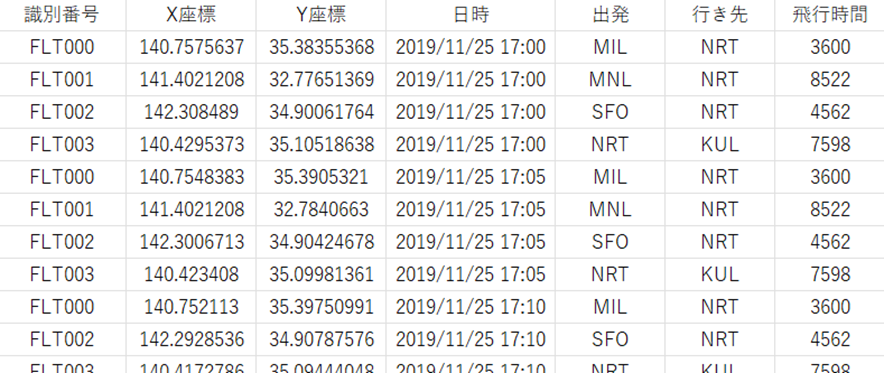
準備したデータ群を 1 つの CSV ファイルとして ArcGIS Velocity から参照できる場所(Amazon S3 や Azure Blob ストレージなど)へ配置しておきます。
フィードの作成
フィードとは、リアルタイムのデータ ストリームを処理するための仕組みです。フィードは、IoT デバイスや Web サービス、アプリケーションなどの様々なデータ ソースからのデータを収集できます。
今回は、準備したデータを使ってリアルタイム データを再現したいため、HTTP シミュレーターをフィードとして作成します。ライセンス タイプによって取り込んで処理できるデータ量が変わりますので、適切なイベントの送信間隔を設定します。
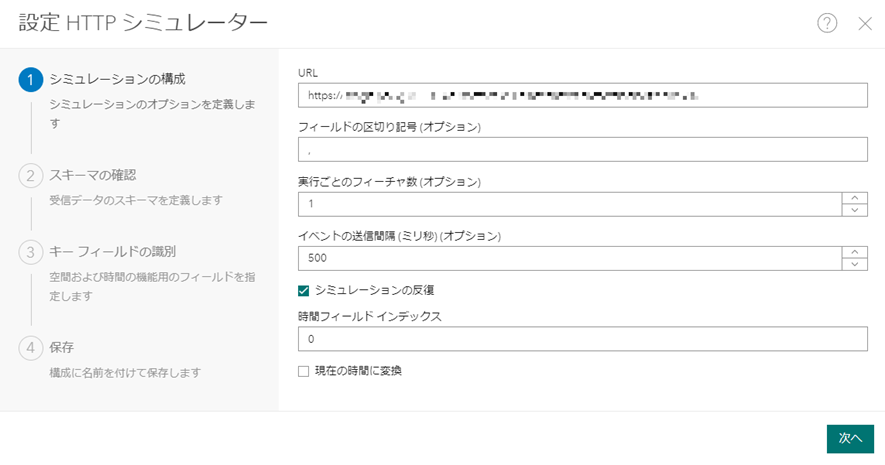
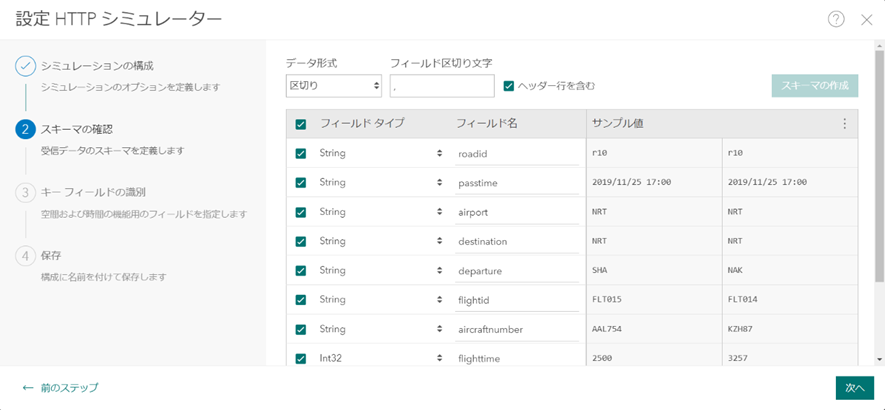
ロケーションの設定として、X(経度)と Y(緯度)、空間参照を指定します。
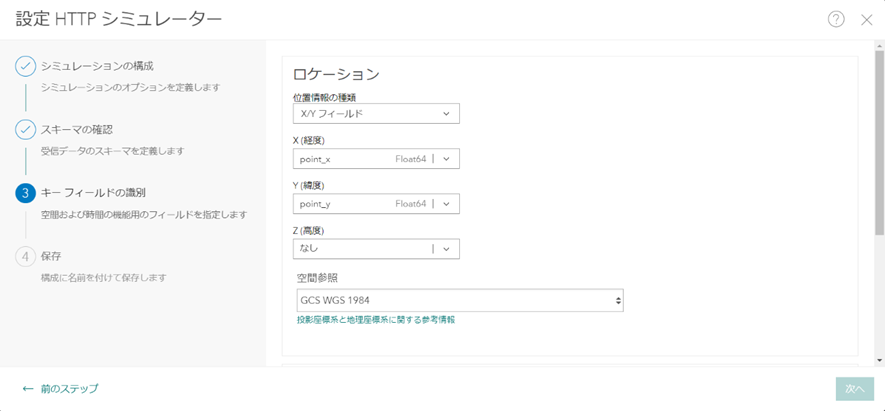
日時の設定はオプションになりますが、連続した時系列データを範囲指定で取得したい場合は、設定が必要になります。トラッキングの設定は必須となりますので、識別番号を指定します。
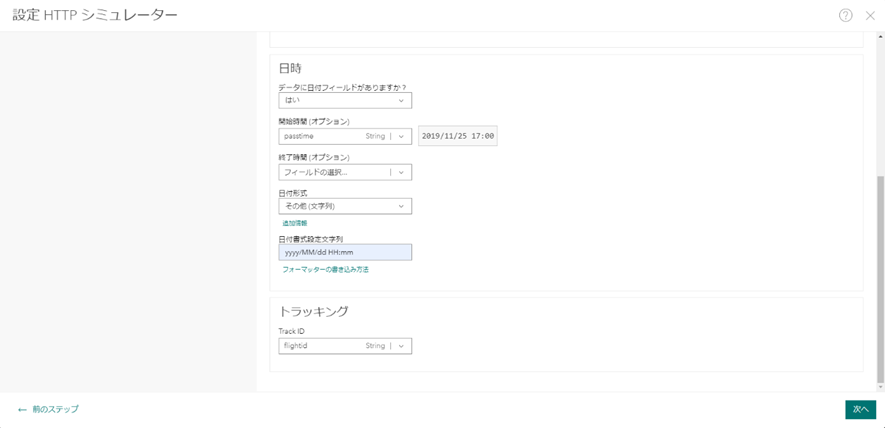
リアルタイム解析の作成
新しいリアルタイム解析を作成します。フィードには、作成したフィードを選択します。出力には、ストリーム レイヤーを指定します。ストリーム レイヤーを作成後、フィードと接続することで、HTTP シミュレーターから読み込まれたデータがストリーム レイヤーに流れるようになります。
リアルタイム解析の実行
リアルタイム解析を保存し、実行してみます。初期化完了後にデータが流れ始めると、各ノードを繋いでいるルートがアニメーション表示されていることが分かります。
また、[データ サンプラー] を有効化することで実際にどのようなデータが流れているか確認できます。出力のノードを右クリックして、コンテキスト メニューから [ノード データのサンプリング] を選択します。
データ サンプラーで、実際にノードを流れるデータのサンプル値の確認ができました。次にマップ上でどのようにデータが流れているか確認してみます。ポータルへアクセスし、作成したストリーム レイヤーを Map Viewer Classic で開きます (新しい Viewer は今後サポート予定です) 。
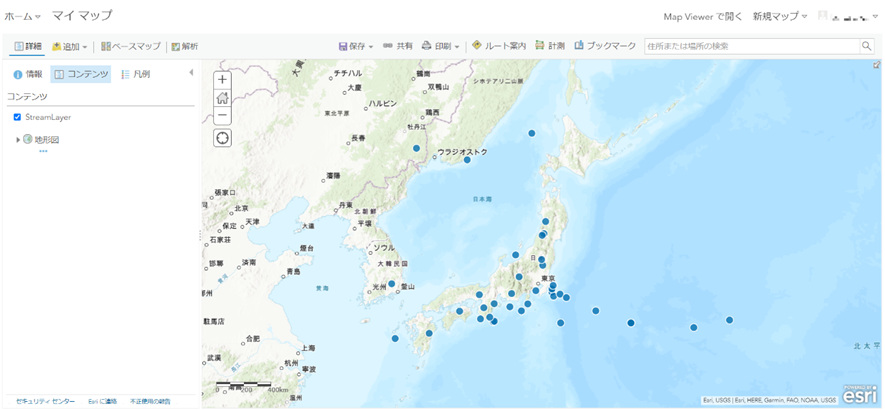
HTTP シミュレーターからデータが流れてくると、徐々にマップ上にポイントが現れ始めます。そして、表示されたポイントに対して新しいデータが流れてくると、ポイントが少しずつ動いていくことが確認できます。
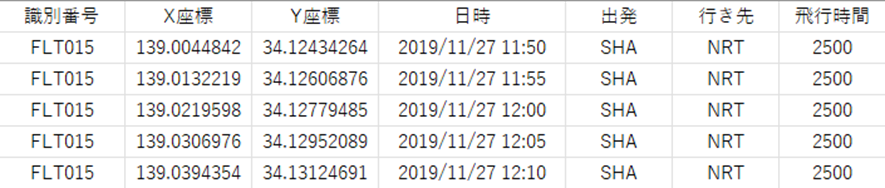
例えば、上記のようなデータが順次流れてきた場合は、下図のような軌跡を辿り移動していきます。
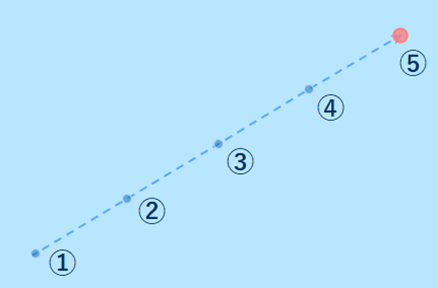
まとめ
今回は、ArcGIS Velocity の主要な機能であるリアルタイム解析の作成と、リアルタイムに流れるデータの確認について紹介しました。実際に IoT デバイスがなくても、HTTP シミュレーターを利用することで、リアルタイム データを疑似的に再現できるのは非常に便利です。次回以降では、リアルタイム解析内における処理について、もう少し詳しく見ていきたいと思います。
関連リンク
ESRI ジャパン Web サイト:
Esri 社 (米国) Web サイト:
チュートリアル: